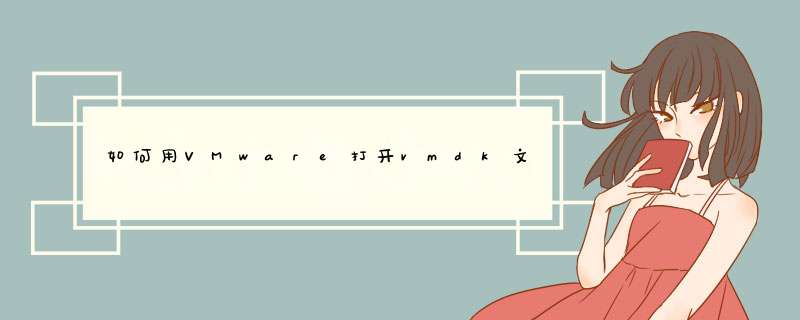
1、打开VMware workstation10,转到主页,选择“创建新的虚拟机”,然后选择“自定义(高级)”选项
2、后面的选项选择默认兼容10.0模式,接着选择“稍后安装操作系统”。
3、选择linux系统,并在下拉栏中选择Ubuntu,之后选择虚拟机的存放目录
4、处理器数量默认即可,如果觉得1个不够可以按个人情况添加,不过前提是自己电脑的处理器足够
5、选择运行内存,我的电脑6个G内存,这里就选2G,大家按自己电脑内存多少以及虚拟机所需内存多少合理分配
6、接下来三步都使用默认的推荐配置即可
7、接下来这一步最关键,需要选择“使用现有虚拟硬盘”,然后找到自己下载好的或之前已有的vmdk文件并打开就可以了。
VMDK是无法直接打开的;只能是以虚拟机的形式打开,具体步骤如下:
1,创建一台虚拟机,安装好操作系统
2,添加一块硬盘,选择现有(选择你需要打开的VMDK文件)
3,然后在虚拟机操作系统中查看该VMDK
你要新建一个虚拟机,并且要选择“自定义”配置,前面的设置自定,只是注意在“选择一个磁盘”的那个页面中选中第二个选项(即“使用一个已存在的虚拟磁盘”),再在随后的对话框中点“浏览”,找到你的vmdk文件打开欢迎分享,转载请注明来源:夏雨云

 微信扫一扫
微信扫一扫
 支付宝扫一扫
支付宝扫一扫
评论列表(0条)